Πίνακας περιεχομένων
Ο σύνθετος τόκος είναι ένα κρίσιμο μέρος του οικονομικού υπολογισμού που πολλοί από εμάς χρησιμοποιούμε σε τακτική βάση. Excel έχει μια χρηματοοικονομική συνάρτηση για τον υπολογισμό του σύνθετου επιτοκίου. Σε αυτό το άρθρο, θα δημιουργήσουμε μια αριθμομηχανή τριμηνιαίου σύνθετου επιτοκίου στο Excel.
Κατεβάστε το βιβλίο ασκήσεων
Μπορείτε να κατεβάσετε το τετράδιο εργασιών και να εξασκηθείτε μαζί τους.
Υπολογιστής τριμηνιαίου ανατοκισμού.xlsxΤι είναι ο σύνθετος τόκος;
Μπορείτε να κερδίσετε τόκους στα χρήματά σας όταν τα επενδύετε. Η απόκτηση ή η καταβολή τόκων επί των χρημάτων αναφέρεται ως σύνθετος τόκος. Στην πραγματικότητα, ο σύνθετος τόκος είναι ο τόκος που κερδίζεται από μια επένδυση. Ο γενικός τύπος για τον σύνθετο τόκο είναι:
FV = PV(1+r)n= PV(1+r)nΠού FV είναι η μελλοντική αξία, PV είναι η παρούσα αξία, r είναι το επιτόκιο ανά περίοδο και n είναι ο αριθμός των περιόδων ανατοκισμού.
Πώς να υπολογίσετε το σύνθετο επιτόκιο στο Excel;
Για τον υπολογισμό του σύνθετου τόκου, το excel διαθέτει μια ενσωματωμένη συνάρτηση που ονομάζεται Λειτουργία FV . Λειτουργία FV αξιολογεί τη μελλοντική αξία μιας επένδυσης χρησιμοποιώντας ένα σταθερό επιτόκιο ως μία από τις χρηματοοικονομικές συναρτήσεις. Η σύνταξη της συνάρτησης είναι η εξής FV(rate, nper, pmt, [pv], [type]) Ας ρίξουμε μια ματιά στον υπολογισμό του σύνθετου τόκου στο excel.
Το παρακάτω παράδειγμα υποθέτει ότι ένα $5,000 η επένδυση γίνεται για δέκα χρόνια σε 5% ετήσιο επιτόκιο, ανατοκιζόμενο μηνιαίως. Χρησιμοποιώντας τον παρακάτω τύπο, προκύπτει ο ανατοκιζόμενος τόκος που καταβάλλεται μηνιαίως.
=FV(C5/C6,C7*C6,0,-C8) 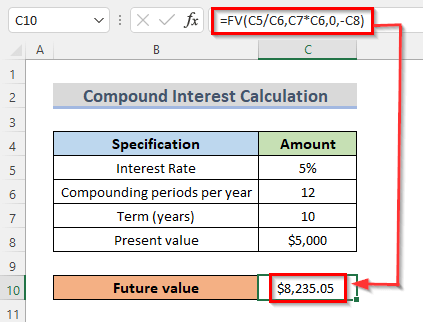
Ορίστε, C5 είναι το επιτόκιο, C6 είναι περίοδοι ανατοκισμού ανά έτος, C7 είναι οι όροι του έτους, και C8 είναι η παρούσα αξία της επένδυσης.
Ο τύπος για τον τριμηνιαίο ανατοκισμό στο Excel
Για τον υπολογισμό του τριμηνιαίου ανατοκισμού πρέπει να υπολογίζουμε τους τόκους τέσσερις φορές το χρόνο. Οι τόκοι κάθε τριμήνου θα προστίθενται στην αρχή του επόμενου τριμήνου. Ο τύπος για τον προσδιορισμό του τριμηνιαίου ανατοκισμού.
=Ποσό κεφαλαίου*((1+Ετήσιο επιτόκιο/4)^(Συνολικά έτη επένδυσης*4))Διαβάστε περισσότερα: Πώς να χρησιμοποιήσετε τον τύπο σύνθετου τόκου στο Excel
Δημιουργήστε τριμηνιαίο υπολογιστή σύνθετου τόκου στο Excel
Η δημιουργία μιας αριθμομηχανής σύνθετων τόκων ανά τρίμηνο θα σας βοηθήσει να εργαστείτε ταχύτερα. Χρησιμοποιώντας αυτή την αριθμομηχανή είστε σε θέση να βρείτε τον σύνθετο τόκο ανά τρίμηνο. Το μόνο που χρειάζεται να κάνετε είναι απλά να βάλετε την τιμή εισόδου σας και θα εμφανίσει αυτόματα το αποτέλεσμα στο κελί που προκύπτει.
Εισαγωγή συνόλου δεδομένων
Για παράδειγμα, ας ρίξουμε μια ματιά στο ακόλουθο σύνολο δεδομένων. Το σύνολο δεδομένων περιέχει ορισμένες πληροφορίες σχετικά με μια τραπεζική επένδυση. Το σύνολο δεδομένων έχει ένα κεφάλαιο ύψους $10,000 , επίσης ετήσιο επιτόκιο 5% , και τα συνολικά έτη επένδυσης που είναι 10 Τώρα θέλουμε να υπολογίσουμε το μελλοντικό ποσό που είναι κυρίως ο τριμηνιαίος ανατοκισμός μας.
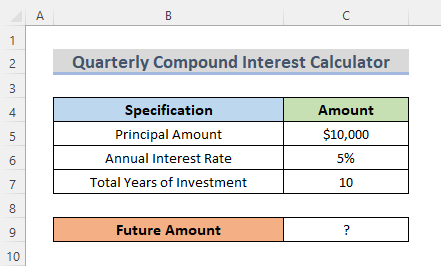
Εισαγωγή τύπου για τη δημιουργία τριμηνιαίου υπολογισμού ανατοκισμού στο Excel
Γνωρίζουμε ήδη τον τύπο για την εύρεση του τριμηνιαίου σύνθετου τόκου στην παραπάνω ενότητα του άρθρου. Έτσι τώρα θα βάλουμε τον τύπο του τριμηνιαίου σύνθετου τόκου στο κελί που προκύπτει. Ας ακολουθήσουμε τα βήματα για να έχουμε μια σαφή ιδέα για το πώς λειτουργεί ο τύπος.
ΒΗΜΑΤΑ:
- Πρώτον, επιλέξτε το κελί που προκύπτει. Έτσι, επιλέγουμε το κελί C9 .
- Δεύτερον, γράψτε τον τύπο εκεί.
=C5*((1+C6/4)^(C7*4)) 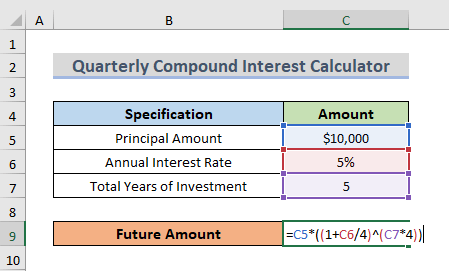
Εδώ, το κύτταρο C5 υποδηλώνει το κύριο ποσό, το κελί C6 αντιπροσωπεύει το ετήσιο επιτόκιο και το κελί C7 υποδηλώνει τα συνολικά έτη επένδυσης.
- Τέλος, πατήστε Εισάγετε το .
Διαβάστε περισσότερα: Τύπος για μηνιαίο ανατοκισμό στο Excel (με 3 παραδείγματα)
Τελική έξοδος του τριμηνιαίου υπολογιστή ανατοκισμού στο Excel
- Πατώντας Εισάγετε το το αποτέλεσμα θα εμφανιστεί στο προκύπτον κελί, στην περίπτωσή μας το κελί είναι C9 Ως αποτέλεσμα, το μελλοντικό ποσό θα εμφανιστεί στο κελί C9 η οποία είναι $12,820 Και αν κάνετε κλικ στο ok του κελιού, θα μπορείτε να δείτε τον τύπο στη γραμμή τύπων.
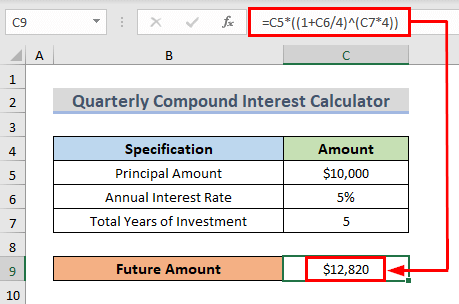
- Και αυτό είναι όλο. Δημιουργούμε με επιτυχία μια αριθμομηχανή και τώρα μπορούμε να υπολογίσουμε τον τριμηνιαίο ανατοκισμό.
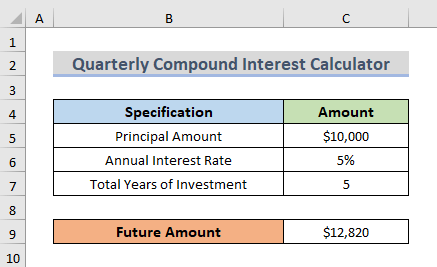
Διαβάστε περισσότερα: Υπολογιστής ημερήσιου ανατοκισμού στο Excel (επισυνάπτεται υπόδειγμα)
Μια άλλη έξοδος χρησιμοποιώντας τον τριμηνιαίο υπολογιστή ανατοκισμού του Excel
Τώρα, αν αλλάξετε την τιμή, θα αλλάξει και το αποτέλεσμα. Καθώς αλλάζουμε τα συνολικά έτη επένδυσης, η τιμή μειώνεται. Έτσι, μπορείτε να τροποποιήσετε την τιμή σύμφωνα με τις απαιτήσεις.
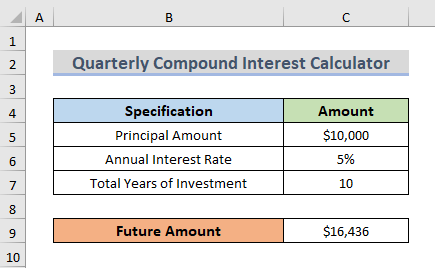
Διαβάστε περισσότερα: Υπολογιστής αντίστροφου ανατοκισμού στο Excel (Κατέβασμα δωρεάν)
Συμπέρασμα
Τα παραπάνω βήματα θα σας βοηθήσουν να δημιουργήσετε μια τριμηνιαία αριθμομηχανή σύνθετων τόκων στο Excel και Ελπίζω ότι αυτό θα σας βοηθήσει! Αν έχετε οποιεσδήποτε ερωτήσεις, προτάσεις ή σχόλια, παρακαλούμε ενημερώστε μας στο τμήμα σχολίων. Ή μπορείτε να ρίξετε μια ματιά στα άλλα άρθρα μας στην ενότητα ExcelWIKI.com blog!

